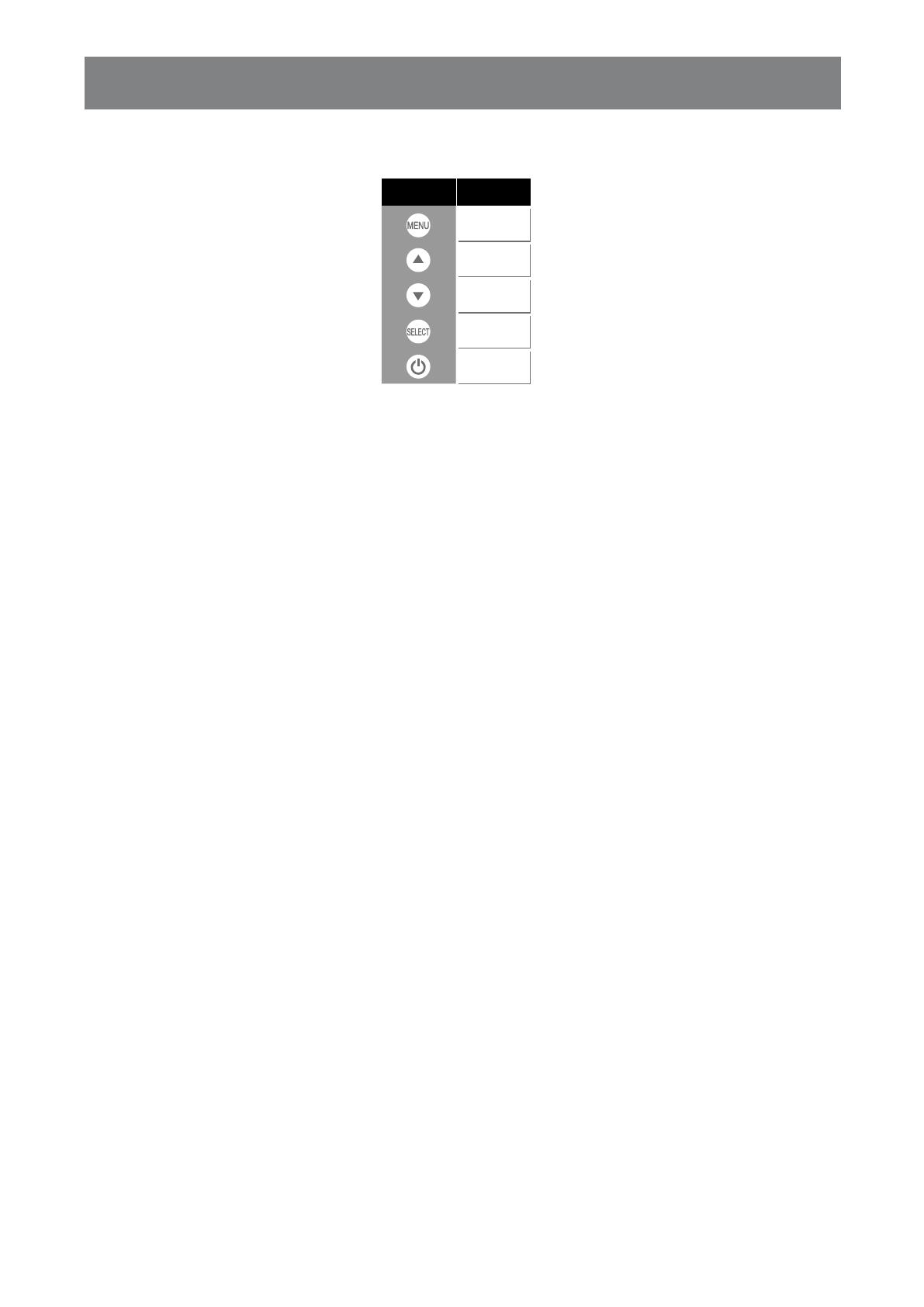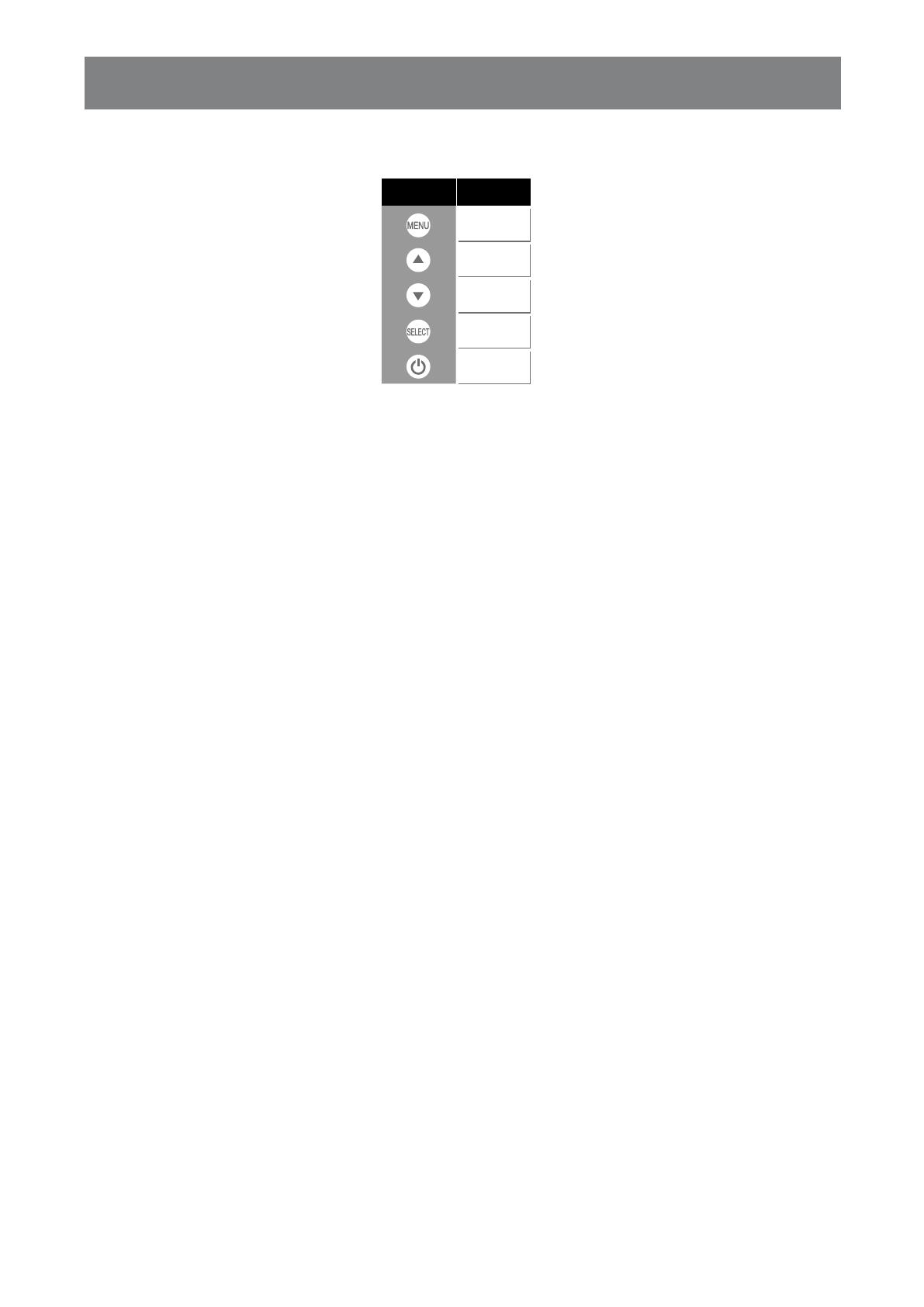
11
CONTROLES DEL USUARIO
3.2 Cómo utilizar los menús en pantalla
Icono
Nombre de
tecla
Menu
Up
Down
Select
Power
1. Pulse el botón "Menu" para abrir el "menú en pantalla" y utilice los botones "Up" o "Down" para
seleccionar una de las cinco funciones del menú principal.
2. Seleccione los elementos que desee ajustar pulsando el botón "Select".
3. Modique el valor de los elementos que desee ajustar pulsando los botones "Up" o "Down".
4. Con el menú en pantalla abierto, pulse el botón "Menu" para volver al menú principal o para salir
del menú en pantalla.
5. El menú en pantalla se cerrará automáticamente si no realiza ninguna acción durante un tiempo
preestablecido.
6. Para bloquear los botones del menú en pantalla (OSD) o el botón de Power, siga las
instrucciones descritas a continuación.
(Nota: el monitor tiene que estar encendido con una señal válida preestablecida)
(a.) Pulse la tecla "Menu" para abrir el menú en pantalla.
(b.) Pulse sin soltar la tecla "Menu" una vez más con el menú en pantalla abierto; el menú en
pantalla desaparecerá. Sin soltar la tecla Menu, pulse ahora la tecla "Power" una vez. El
menú "Lock/Unlock" aparecerá durante 3 segundos.
(c.) Utilice la tecla "Select" para seleccionar OSD o Power y establezca el ajuste en "Lock" con
los botones "Up" o "Down".
(d.) Cuando suelte el botón "Up" o "Down", el ajuste se guardará y el menú "Lock/Unlock" se
cerrará automáticamente.
7. Para desbloquear los botones del menú en pantalla (OSD) y el botón de Power, siga las
instrucciones descritas a continuación.
(Nota: el monitor tiene que estar encendido con una señal válida preestablecida)
(a.) Pulse sin soltar la tecla "Menu" y, a continuación, pulse la tecla "Power" simultáneamente; el
menú "Lock/Unlock" aparecerá durante 3 segundos.
(b.) Utilice la tecla "Select" para seleccionar OSD o Power y establezca el ajuste en "Unlock" con
los botones "Up" o "Down".
(c.) Cuando suelte el botón "Up" o "Down", el ajuste se guardará y el menú "Lock/Unlock" se
cerrará automáticamente.
Nota:
a. Si la función de bloqueo de menú en pantalla (OSD) está activada, todos los botones excepto
el botón "Power" se deshabilitarán.
b. Si la función de bloqueo del botón de Power está activada, la tecla "Power" queda
deshabilitada. El usuario no podrá apagar el monitor con la tecla "Power".